Управление подписками
Портал подписки Visual Studio позволяет управлять всеми подписками и членством в программе в одном месте. Вы можете быстро и легко вносить изменения в профиль, использовать все преимущества, входящие в состав подписки, и переключаться между подписками.
Примечание.
Подписки Visual Studio портал подписки и портал администрирования не поддерживают клиенты GCC High, также известные как частные или государственные домены. Это также относится к подписчикам, которые пытаются войти в Visual Studio IDE. Чтобы получить доступ к подпискам Visual Studio, вашей организации потребуется общедоступный арендатор. Чтобы получить дополнительную помощь по созданию общедоступного арендатора, обратитесь в поддержку Azure.
Управление несколькими подписками
Улучшенный интерфейс портала управления Visual Studio обеспечивает доступ ко всем вашим подпискам и программам Visual Studio. Например, у вас может быть одна подписка для работы в офисе, а другая подписка или членство в Visual Studio Dev Essentials для использования дома.
Какую подписку я использую? Как переключить подписки?
На странице "Преимущества" используемая подписка отображается в раскрывающемся списке рядом с преимуществом "Избранный". Вы можете использовать раскрывающийся список для переключения между подписками, если у вас несколько подписок. Если у вас есть только один, раскрывающийся список отключен.
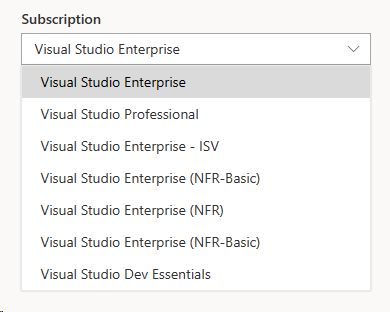
Для переключения между подписками выполните одно из двух действий.
- Щелкните раскрывающийся список в правом верхнем углу и выберите в нем подписку.
- Выберите вкладку "Подписки" и выберите нужную подписку
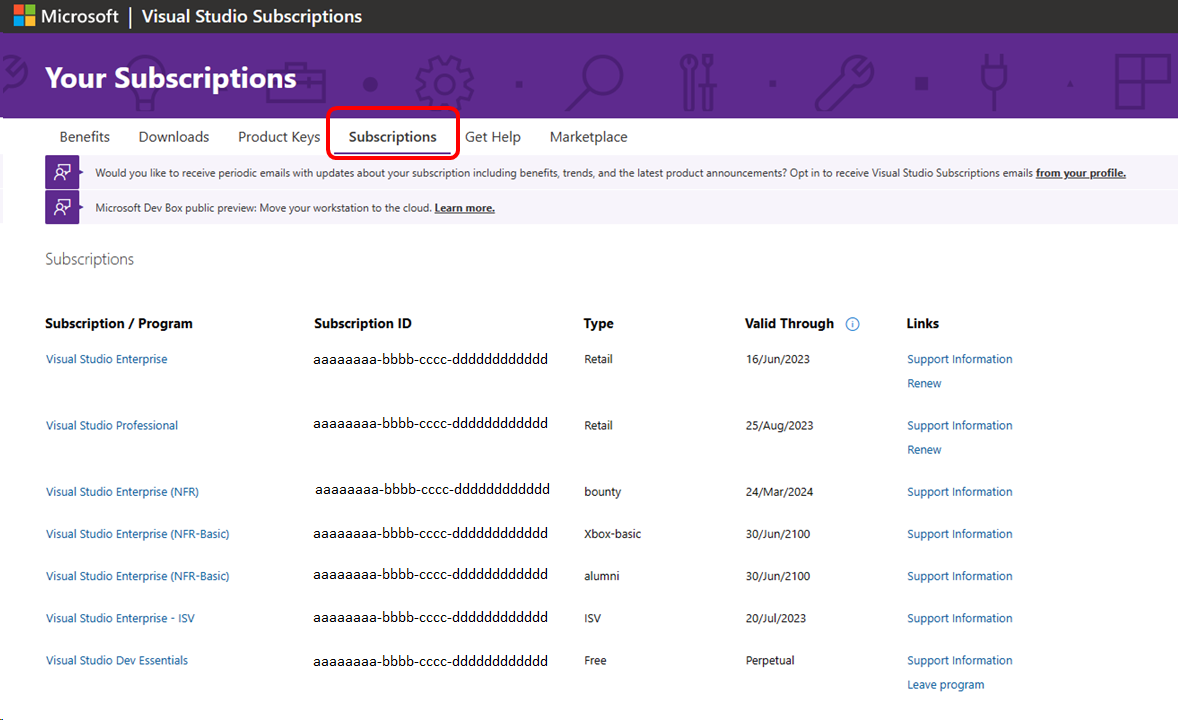
Если подписка не отображается...
- Срок действия может быть истек. На портале подписки отображаются только активные подписки.
- Он может быть связан с другим адресом электронной почты. Если у вас несколько подписок, и они назначены разным адресам электронной почты, вы увидите только один раз. Чтобы переключиться на другую подписку, выйдите из портала и войдите с адресом электронной почты нужной подписки.
- Если ваша компания покупает подписки с помощью корпоративной лицензии, возможно, что администратор не назначил вам подписку или переназначил подписку другому пользователю.
Продление подписок
Стандартные подписки
- Microsoft Store: если вы приобрели подписку в Microsoft Store, ее можно продлить в этом магазине.
- Корпоративная лицензия: если организация приобретает подписки по программе корпоративного лицензирования, администратор должен обратиться к торговому посреднику, чтобы продлить подписки.
Облачные подписки. Облачные подписки продлевать не требуется. Пока ваша подписка оплачивается, она остается активной.
Подписки, приобретаемые по программам. Если вы получили подписку по программе, она связана с вашим участием в программе. За дополнительными сведениями обратитесь к контактным лицам программы.
Передача подписок
Если ваша подписка была приобретена через корпоративное лицензирование Майкрософт и вам нужно переназначить ее другому пользователю в организации, администратор может помочь вам. Подписки, приобретенные в розницу, можно передать другому пользователю, обратившись в центр обслуживания клиентов. Не могут быть переданы бесплатные подписки или "Не для перепродажи".
Управление профилем
Портал подписок позволяет создавать профиль и управлять им, упрощая управление подписками. Можно внести изменения в свои учетные данные и связать другие учетные данные из существующих учетных записей Azure или организаций Azure DevOps с вашими подписками с помощью альтернативных учетных данных.
Изменение сведений в профиле
Вы можете легко изменить контактные данные и настройки профиля.
- Выберите имя в правом верхнем углу портала подписки.
- Нажмите кнопку Изменить профиль.
- На вкладке Сведения можно изменить имя, адрес электронной почты, страну или регион, изображение профиля и контактные предпочтения. На вкладке Предпочтения можно выбрать предпочтительный язык, шаблоны даты и времени, часовой пояс и тему пользовательского интерфейса.
- После внесения изменений нажмите кнопку "Сохранить".
- Нажмите в браузере кнопку Назад, чтобы вернуться на страницу "Преимущества".
Настройка параметров сообщений
Чтобы получать регулярные новости о вашей подписке и преимуществах, а также информационные сообщения, измените настройки, установив флажки для подписок Visual Studio в своем профиле Visual Studio. Вы можете изменить эти настройки и отменить подписку в любое время.
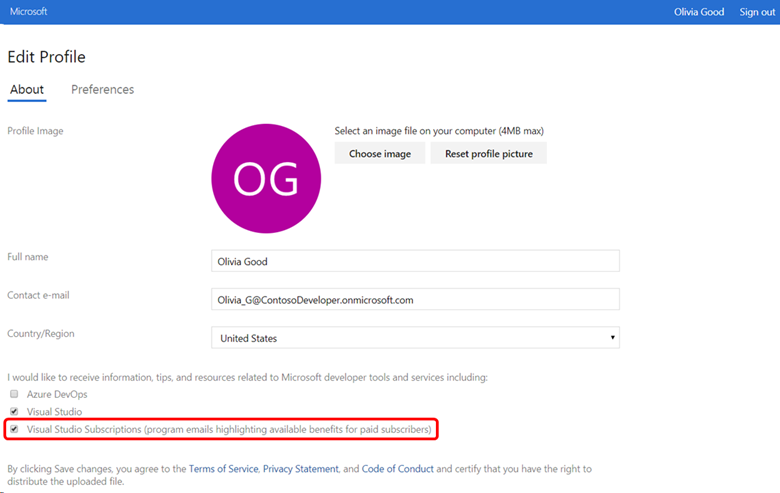
Связывание подписки с существующими подписками Azure DevOps Services или Azure
Если вы входите в подписку с помощью личной учетной записи Майкрософт и у вас есть подписка, включающая службы Azure DevOps Services или Microsoft Azure, с которой используется рабочая или учебная учетная запись под управлением Azure, вы можете связать эти две подписки. Используйте альтернативную учетную запись, чтобы сохранить использование MSA для входа в подписку и по-прежнему иметь доступ к существующим ресурсам Azure, Azure DevOps Services или IDE, связанным с учебными или рабочими учетными записями.
Даже если в обеих учетных записях используется один и тот же адрес электронной почты, вам все равно нужно добавить рабочую или учебную учетную запись, чтобы пользоваться преимуществами в обеих учетных записях.
Чтобы добавить альтернативную учетную запись, выполните указанные ниже действия.
- Войдите на портал подписки с помощью учетной записи Майкрософт (MSA).
- Выберите вкладку Подписки .
- В разделе "Альтернативная учетная запись" выберите "Добавить альтернативную учетную запись".
- Введите адрес электронной почты своей рабочей или учебной учетной записи и нажмите кнопку Добавить.
После добавления альтернативной учетной записи вы можете обновить или удалить ее в любое время, выбрав вкладку "Подписки" и выбрав соответствующий параметр в разделе "Связанные ссылки ".
Часто задаваемые вопросы
Вопрос. Если я не продлеваю подписку, сколько времени корпорация Майкрософт сохраняет мои данные?
Ответ. Сроки хранения данных в системах корпорации Майкрософт зависят от канала покупки.
| Канал | Длительность (дней) |
|---|---|
| Розничная торговля (например, через Microsoft Store) | 360 |
| Volume Licensing Service Center (VLSC) | 180 |
| Соглашение о продуктах и услугах корпорации Майкрософт (MPSA) | 180 |
| Облачные подписки Visual Studio | 180 |
| Программа (например, сертифицированный тренер Майкрософт, Microsoft Cloud Partner Program, Imagine) | 180 |
| Не для перепродажи (например, MVP, MSP) | 180 |
| DevEssentials | 30 |
Примечание.
- Если вы решили закрыть учетную запись Майкрософт или идентификатор Microsoft Entra, ваши персональные данные будут анонимизированы немедленно.
- Мы не удаляем личные данные полностью при наличии активных подписок.
Вопрос: Разделы справки оставить программу Visual Studio Dev Essentials?
Ответ. Чтобы оставить программу, перейдите на вкладку "Подписки", найдите запись для Visual Studio Dev Essentials и щелкните ссылку "Оставить программу" в правом столбце.
Ресурсы поддержки
Чтобы получить помощь с продажами, подписками, учетными записями и выставлением счетов за Подписки Visual Studio, обратитесь в службу поддержки подписок Visual Studio.
См. также
- Документация по Visual Studio
- Документация по Azure DevOps
- Документация по Azure
- Документация по Microsoft 365
Следующие шаги
Вы управляете подписками для организации? Узнайте больше об управлении подписками Visual Studio:
Обратная связь
Ожидается в ближайшее время: в течение 2024 года мы постепенно откажемся от GitHub Issues как механизма обратной связи для контента и заменим его новой системой обратной связи. Дополнительные сведения см. в разделе https://aka.ms/ContentUserFeedback.
Отправить и просмотреть отзыв по